Yang menjadi inti saat kita mau mengganti background adalah kita harus memisahkan lebih dulu antara model foto dengan latar belakang foto sebelumnya. Sedangkan cara untuk memisahkannya adalah dengan membuat seleksi. Tentang pembuatan seleksi, bisa dipelajari dari Kategori seleksi. Yang paling mudah namun tidak saya rekomendasikan adalah menggunakan Lasso.
Langkah mengganti background foto dengan Photoshop
Langkah 1
Bukalah foto yang akan diedit dengan Photoshop
tutorial photoshop ganti background 1
Langkah 2
Buat seleksi pada model fotonya.
tutorial photoshop ganti background 2
Langkah 3
Pilih menu Edit > Copy. Kemudian pilih menu Edit > Paste. Hasilnya akan terjadi layer tambahan, bisa Anda lihat di palet layer (palet ini letaknya di kanan bawah)
tutorial photoshop ganti background 3
Langkah 4
Buka file lain yang akan digunakan sebagai background foto. Setelah file ini dibuka, kemudian pilih Move tool. Dengan tool ini, geserlah gambar dari file yang akan digunakan sebagai latar belakang ke arah file yang sudah dicopy dan paste tadi.
tutorial photoshop ganti background 4
Langkah 5
Ubahlah urutan layernya. Buatlah agar urutan layernya seperti gambar dibawah ini.
Untuk memindah urutannya, bisa dilakukan dengan menggeser nama layernya naik atau turun, diarahkan ke perbatasan tiap nama layer.
tutorial photoshop ganti background 5
Gambar sudah terganti backgroundnya.
tutorial photoshop ganti background 6
Caranya mudah, namun membuat seleksi yang detil memang agak rumit, dan diperlukan jam terbang menggunakan Photoshop. Jadi harus sabar dan rajin berlatih.
29, april 2010
USB DISK EECTOR
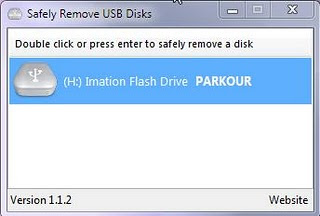 aplikasi ini merupakan freeware,namun kalo free blom tentu ga bagus
aplikasi ini merupakan freeware,namun kalo free blom tentu ga bagusneh tools penting bangett....klo misal na kamu mau eject Perangkat USB kayak flashdisk dll namun ga bisa .....nah ini neh solusinya download tools na
copas aja ya html lagi rusak http://box.net/shared/6gqazv3k6e